Xem lịch sử tính toán trên iPhone đơn giản, nhanh nhất
Xem lịch sử tính toán trên iPhone đơn giản, nhanh nhất
Xem lịch sử tính toán trên iPhone không phải là tính năng có sẵn trong ứng dụng Máy tính mặc định. Điều này đôi khi gây bất tiện khi bạn cần tra cứu lại các phép tính đã thực hiện. Tuy nhiên, vẫn có một số mẹo giúp bạn lưu trữ và xem lại lịch sử tính toán. Bài viết này sẽ hướng dẫn bạn cách làm điều đó dễ dàng nhất.
Xem lịch sử tính toán trên iPhone: Hướng dẫn nhanh
Xem lịch sử tính toán trên iPhone là một nhu cầu phổ biến đối với nhiều người khi muốn theo dõi lại các phép tính đã thực hiện. Mặc dù ứng dụng Máy tính trên iPhone không có tính năng hiển thị lịch sử trực tiếp. Nhưng vẫn có nhiều cách để xem lại kết quả trước đó.
Để xem lịch sử tính toán trên iPhone thì bạn có thể sử dụng tính năng Ghi nhớ để lưu lại kết quả thực hiện như sau:
- Nhập phép tính trên ứng dụng Máy tính,
- Nhấn phím M+ để lưu kết quả vào bộ nhớ.
- Khi cần xem lại, nhấn 'MR' (Memory Recall) để hiển thị kết quả đã lưu.
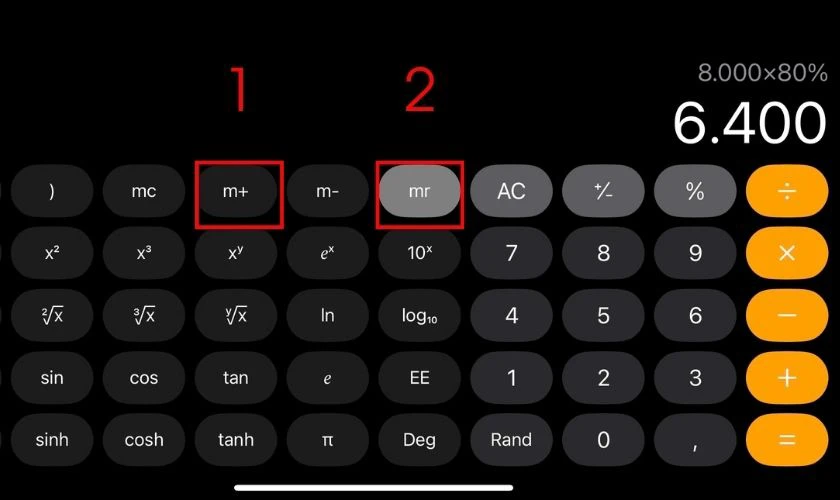
Lưu ý: Các phím bộ nhớ chỉ xuất hiện khi bạn xoay iPhone sang chế độ nằm ngang (Landscape Mode) để mở giao diện Máy tính khoa học.
Với cách này, bạn có thể nhanh chóng lưu lại và xem lịch sử các phép tính gần đây một cách hiệu quả!
Xem lịch sử tính toán trên iPhone để làm gì?
Ứng dụng Máy tính trên iPhone là công cụ hữu ích cho các phép tính nhanh. Mục đích của việc xem lịch sử tính toán trên iPhone là để:
- Kiểm tra lại kết quả tính toán: Trong quá trình tính toán, việc nhập sai số hoặc sai công thức là điều không hiếm gặp. Khi có lịch sử tính toán, bạn có thể dễ dàng đối chiếu lại kết quả để phát hiện lỗi và điều chỉnh kịp thời.
- Tiết kiệm thời gian khi cần sử dụng lại kết quả: Nếu bạn cần sử dụng lại một kết quả tính toán trước đó. Việc có lịch sử giúp bạn sao chép nhanh chóng thay vì nhập lại phép tính.
- Hỗ trợ quản lý tài chính cá nhân: Khi theo dõi chi tiêu, tính toán ngân sách hoặc kiểm tra hóa đơn. Lịch sử tính toán giúp bạn đảm bảo các phép tính đều chính xác. Và giúp bạn dễ dàng ghi chú lại các khoản tính toán mà không cần nhập lại nhiều lần.
- Giúp học tập và làm việc hiệu quả hơn: Đối với học sinh, sinh viên hoặc người làm việc liên quan đến số liệu. Việc xem lại lịch sử tính toán giúp nắm bắt quá trình giải toán, tránh sai sót.
- Hạn chế việc mất dữ liệu quan trọng: Đôi khi, bạn có thể quên lưu lại một kết quả quan trọng. Nếu ứng dụng Máy tính có tính năng ghi nhớ hoặc bạn sử dụng các cách khác để lưu lịch sử (như chụp màn hình, dùng ứng dụng Ghi chú). Bạn sẽ không lo bị mất thông tin cần thiết.

Tóm lại xem lịch sử tính toán trên iPhone không chỉ giúp bạn kiểm tra lại kết quả. Mà còn hỗ trợ công việc, học tập và quản lý tài chính cá nhân hiệu quả hơn.
Xem lịch sử tính toán trên iPhone bằng tính năng ghi nhớ
Ứng dụng Máy tính trên iPhone có chế độ Máy tính khoa học. Trong đó cung cấp các phím ghi nhớ giúp bạn lưu lại và xem lại lịch sử các phép tính. Tính năng này rất hữu ích khi bạn cần ghi nhớ kết quả của nhiều phép tính liên tiếp mà không cần ghi chép thủ công.
Để xem lịch sử tính toán trên iPhone bằng tính năng ghi nhớ bạn thực hiện như sau:
Bước 1 - Kích hoạt chế độ Máy tính khoa học:
Mặc định, ứng dụng Máy tính trên iPhone chỉ hiển thị chế độ cơ bản. Để sử dụng tính năng ghi nhớ, bạn cần kích hoạt chế độ Máy tính khoa học:
- Mở ứng dụng Máy tính trên iPhone.
- Xoay iPhone sang chế độ ngang (Landscape Mode).
- Giao diện Máy tính khoa học sẽ xuất hiện với các phím ghi nhớ: m+, m-, mr, mc.
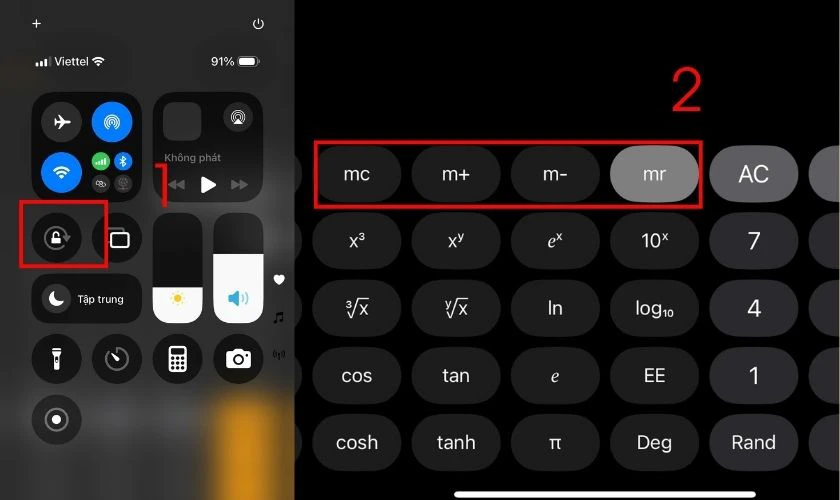
Bước 2 - Lưu kết quả vào bộ nhớ (m+).
Sau khi thực hiện một phép tính và có kết quả, bạn nhấn m+ để lưu kết quả đó vào bộ nhớ. Bạn có thể tiếp tục thực hiện các phép tính khác mà không lo mất kết quả trước đó.
Bước 3 - Xem lại kết quả đã lưu (mr - Memory Recall).
Khi cần kiểm tra lại số đã lưu, bạn nhấn nút mr để hiển thị kết quả vừa lưu trong bộ nhớ. Và con số này có thể được sử dụng cho các phép tính tiếp theo.
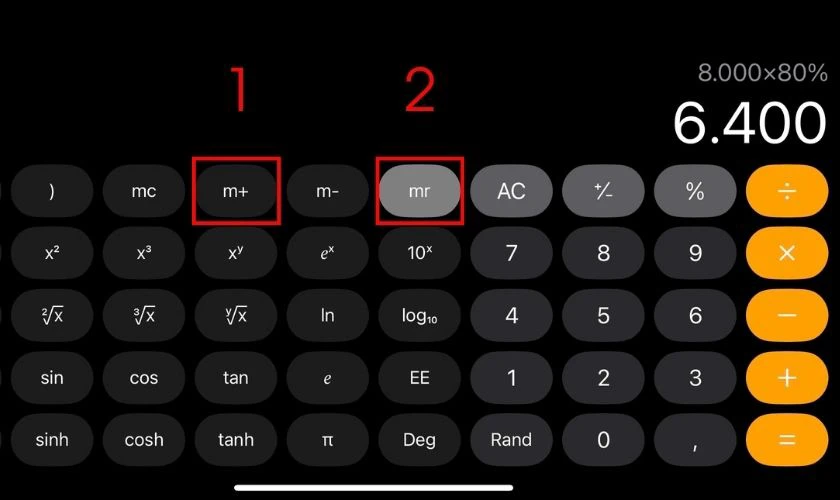
Ngoài ra, nếu bạn muốn xóa toàn bộ lịch sử bộ nhớ, bạn nhấn nút mc. Bộ nhớ sẽ được xóa sạch và không còn lưu kết quả nào.
Bạn cũng có thể trừ đi một giá trị bằng cách nhập số cần trừ rồi nhấn nút m-. Số này sẽ được trừ khỏi giá trị đang lưu trong bộ nhớ.
Tóm lại, mặc dù iPhone không hiển thị trực tiếp lịch sử tính toán như một số ứng dụng máy tính khác. Nhưng bằng cách sử dụng các phím ghi nhớ trong chế độ Máy tính khoa học. Bạn vẫn có thể lưu và xem lại kết quả một cách tiện lợi.
Xem lịch sử tính toán trên iPhone được lưu tự động
Ngoài chế độ Máy tính khoa học, bạn cũng có thể xem lịch sử tính toán trên iPhone được lưu tự động trên Trung tâm điều khiển.
Cách thực hiện như sau:
Bước 1: Vào ứng dụng Máy tính và thực hiện một phép tính.
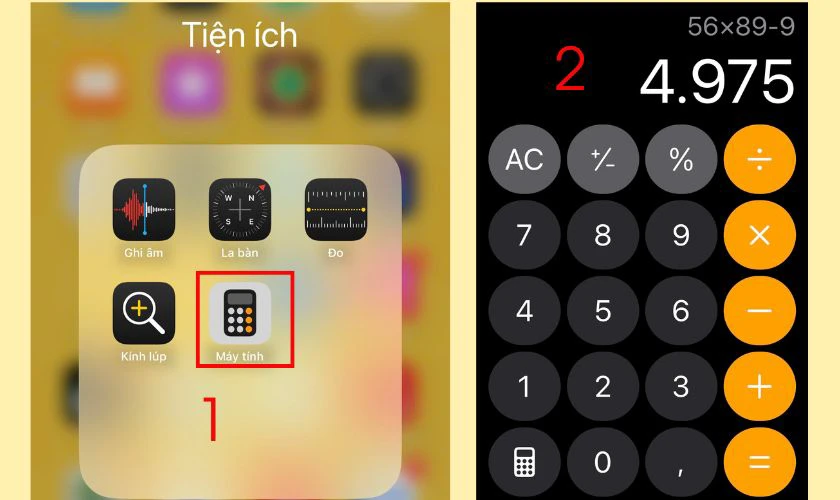
Bước 2: Vuốt xuống (hoặc vuốt lên đối với iPhone có nút Home) để mở Trung tâm điều khiển.
Bước 3: Nhấn và giữ biểu tượng Máy tính, kết quả tính toán cuối cùng sẽ xuất hiện. Bạn bấm vào kết quả mà bạn muốn sao chép để lưu.
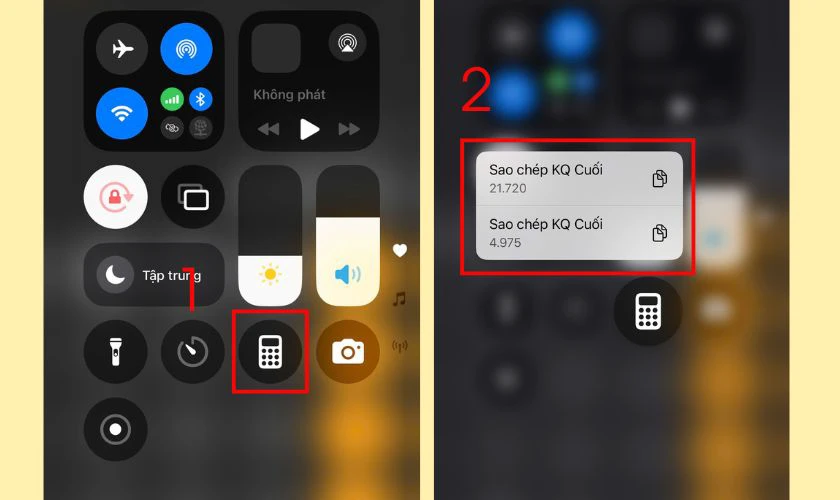
Lưu ý: Cách này chỉ hiển thị kết quả gần nhất chứ không lưu toàn bộ lịch sử.
Xem lịch sử tính toán trên iPhone bằng Ghi chú
Ngoài hai cách xem lịch sử tính toán trên iPhone mà Điện Thoại Vui đã chia sẻ. Bạn cũng có thể thực hiện lưu kết quả tính toán bằng cách thủ công trên ứng dụng Ghi chú.
Cách thực hiện như sau:
Bước 1: Mở ứng dụng Máy tính trên iPhone, nhập phép tính như bình thường và thực hiện tính toán.
Bước 2: Nhấn và giữ kết quả trên màn hình Máy tính, sau đó chọn Sao chép.
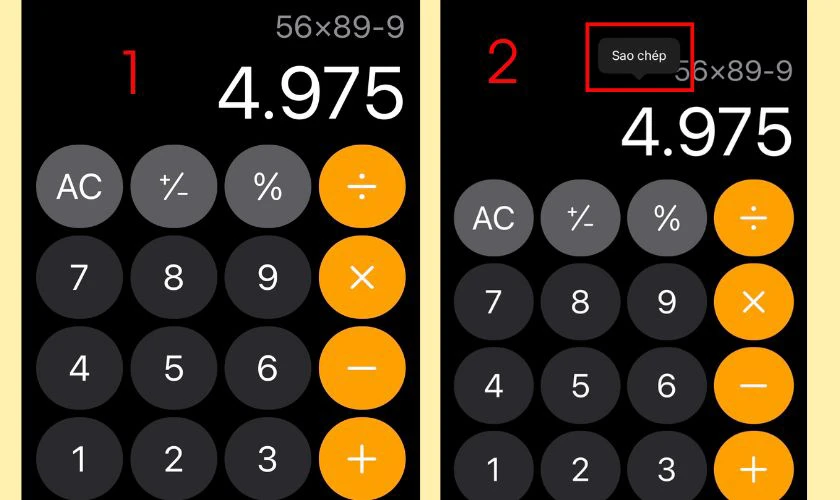
Bước 3: Mở ứng dụng Ghi chú trên iPhone, nhấn vào biểu tượng ghi chú ở góc phải dưới màn hình để tạo ghi chú mới. Nhấn và giữ trong vùng nhập văn bản, chọn Dán (Paste) để lưu kết quả.
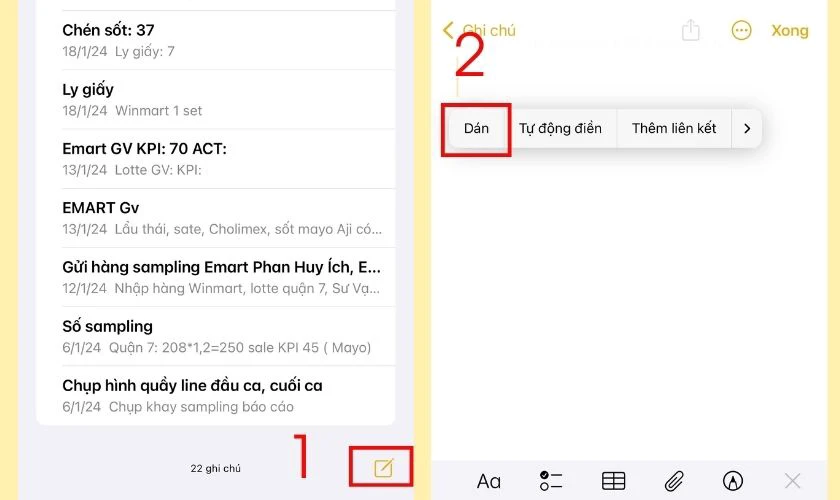
Hãy lặp lại các bước trên mỗi khi bạn cần lưu kết quả mới.
Xem lịch sử tính toán trên iPhone bằng cách quay màn hình
Ứng dụng Máy tính trên iPhone không có tính năng hiển thị lịch sử tính toán trực tiếp. Tuy nhiên, bạn có thể sử dụng tính năng quay màn hình để ghi lại các phép tính và xem lại khi cần. Dưới đây là hướng dẫn chi tiết:
Bước 1 - Bật tính năng ghi màn hình trên iPhone:
Trước tiên, bạn cần kiểm tra xem tính năng Ghi màn hình đã được thêm vào Trung tâm điều khiển hay chưa:
- Vuốt màn hình iPhone xuống (hoặc vuốt lên đối với iPhone có nút Home) để truy cập vào Trung tâm điều khiển. Nhấn giữ màn hình để thay đổi các tiện ích trong Trung tâm điều khiển.
- Tìm mục Ghi màn hình trong danh sách Điều khiển.
- Nhấn vào biểu tượng Ghi màn hình để thêm vào Trung tâm điều khiển.
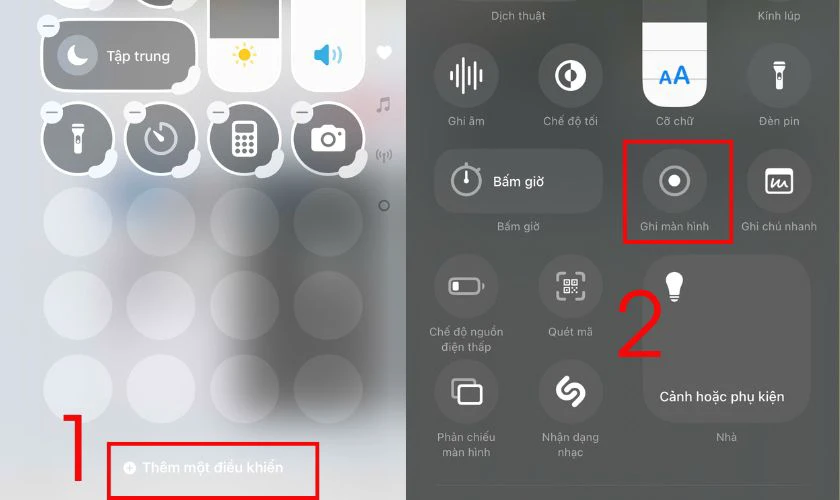
Bước 2 - Quay lại quá trình tính toán:
- Mở ứng dụng Máy tính trên iPhone.
- Vuốt từ góc trên bên phải màn hình (hoặc từ dưới lên với iPhone có nút Home) để mở Trung tâm điều khiển.
- Nhấn vào biểu tượng Ghi màn hình (hình tròn) để bắt đầu quay.
- Thực hiện các phép tính trong ứng dụng Máy tính như bình thường.
Khi hoàn tất, mở lại Trung tâm điều khiển, nhấn vào biểu tượng Ghi màn hình một lần nữa để dừng quay.
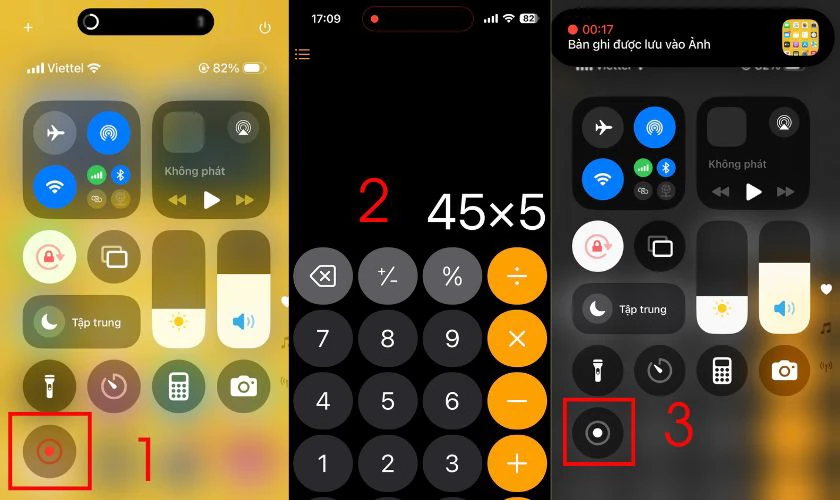
Bước 3 - Xem lại lịch sử tính toán:
- Mở ứng dụng Ảnh trên iPhone.
- Vào mục Video, bạn sẽ thấy đoạn quay màn hình vừa thực hiện.
- Phát lại video để xem lại các phép tính đã thực hiện.
Nếu cần, bạn có thể cắt video để lưu lại phần quan trọng. Hoặc chụp màn hình từ video để ghi nhớ kết quả.
Mặc dù iPhone không có tính năng hiển thị lịch sử tính toán trong ứng dụng Máy tính. Nhưng với cách quay màn hình, bạn có thể dễ dàng ghi lại và xem lại các phép tính đã thực hiện.
Xem lịch sử tính toán trên iPhone bằng cách chụp màn hình
Chụp màn hình cũng là một cách đơn giản giúp bạn lưu lại phép tính và kết quả tính toán. Để thực hiện, bạn làm các bước như sau:
Bước 1: Mở ứng dụng Máy tính trên iPhone, nhập phép tính bạn cần thực hiện và xem kết quả.
Bước 2: Chụp màn hình để lưu lịch sử. Sau đó, mở ứng dụng Ảnh (Photos) trên iPhone để xem lại ảnh vừa chụp.
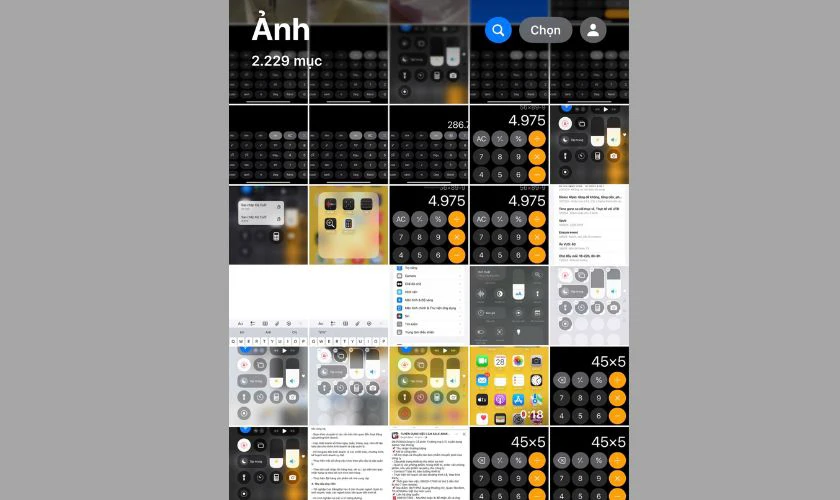
Như vậy, mỗi lần bạn muốn xem lại các phép tính mình đã thực hiện, bạn chỉ cần chụp màn hình từng phép tính và xem lại ở ứng dụng Ảnh.
Lưu ý khi xem lịch sử tính toán trên iPhone
Dưới đây là những lưu ý quan trọng khi xem lịch sử tính toán trên iPhone:
- Ứng dụng Máy tính trên iPhone không có mục lịch sử để xem lại toàn bộ phép tính. Khi thoát ứng dụng, các kết quả trước đó sẽ không được lưu lại trừ khi bạn sử dụng các phương pháp thủ công.
- Nếu bạn sử dụng ứng dụng Máy tính từ Trung tâm điều khiển. Bạn có thể nhấn và giữ biểu tượng Máy tính để xem kết quả tính toán gần nhất. Cách này chỉ giúp xem kết quả cuối cùng chứ không lưu lại toàn bộ lịch sử.
- Khi sử dụng Máy tính khoa học (xoay ngang iPhone), bạn có thể dùng các phím bộ nhớ: m+, mr, mc, m-. Đây là cách hữu ích nếu bạn cần lưu lại một vài kết quả tính toán quan trọng.
- Nếu muốn lưu kết quả, bạn có thể nhấn và giữ số hiển thị trên màn hình, chọn Sao chép. Sau đó dán vào Ghi chú, Tin nhắn hoặc bất kỳ ứng dụng nào để lưu lại.
- Nếu bạn cần một ứng dụng có lịch sử tính toán chi tiết hơn, hãy tải các ứng dụng máy tính nâng cao như PCalc, Calculator++ hoặc Calcbot từ App Store. Các ứng dụng này cho phép xem lại nhiều phép tính trước đó và lưu trữ lịch sử một cách tự động.
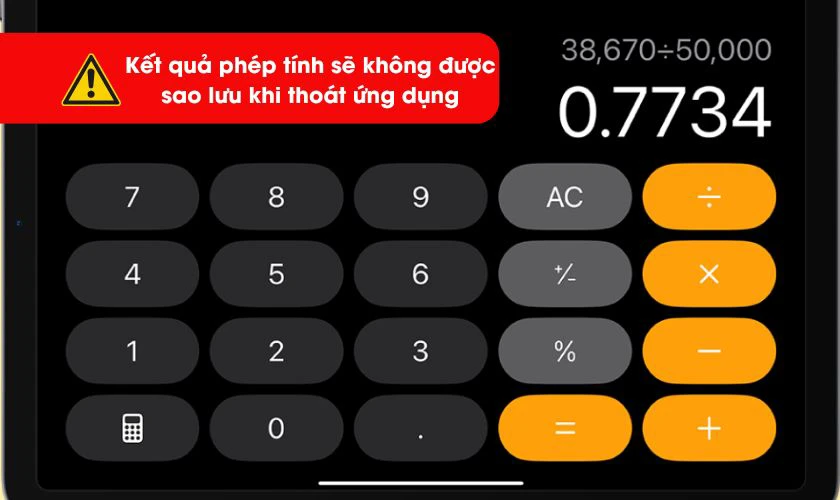
Mặc dù iPhone không hỗ trợ xem lịch sử tính toán trực tiếp trong ứng dụng Máy tính. Nhưng bạn vẫn có thể sử dụng một số mẹo như bộ nhớ máy tính, sao chép kết quả. Hoặc dùng ứng dụng bên thứ ba để lưu lại các phép tính quan trọng. Tùy vào nhu cầu sử dụng, hãy chọn cách phù hợp nhất để theo dõi lịch sử tính toán của bạn!
Kết luận
Tóm lại xem lịch sử tính toán trên iPhone là cách giúp bạn dễ dàng theo dõi lại các phép tính quan trọng. Với những cách xem lịch sử tính toán trên iPhone trên mà Điện Thoại Vui đã tổng hợp được. Hi vọng sẽ giúp bạn theo dõi và lưu trữ các phép tính một cách tiện lợi nhất.
Bạn đang đọc bài viết Xem lịch sử tính toán trên iPhone đơn giản, nhanh nhất tại chuyên mục Thủ thuật thiết bị trên website Điện Thoại Vui.

Mình là Thảo, Mình có niềm yêu thích đặc biệt với những gì liên quan đến công nghệ. Những thay đổi, xu hướng với về công nghệ luôn là điều làm mình hứng thú, khám phá và muốn cập nhật đến mọi người. Hy vọng rằng với vốn kiến thức trong hơn 4 năm viết về công nghệ, những chia sẻ của mình sẽ hữu ích cho bạn. Trao đổi với mình điều bạn quan tâm ở đây nhé.

